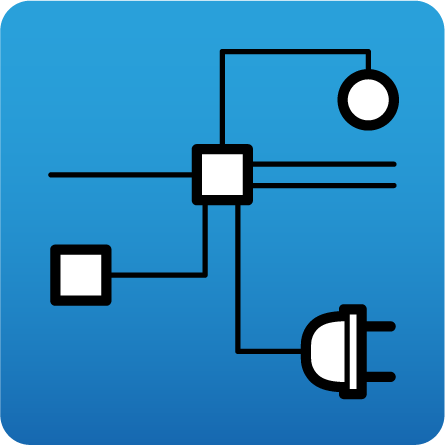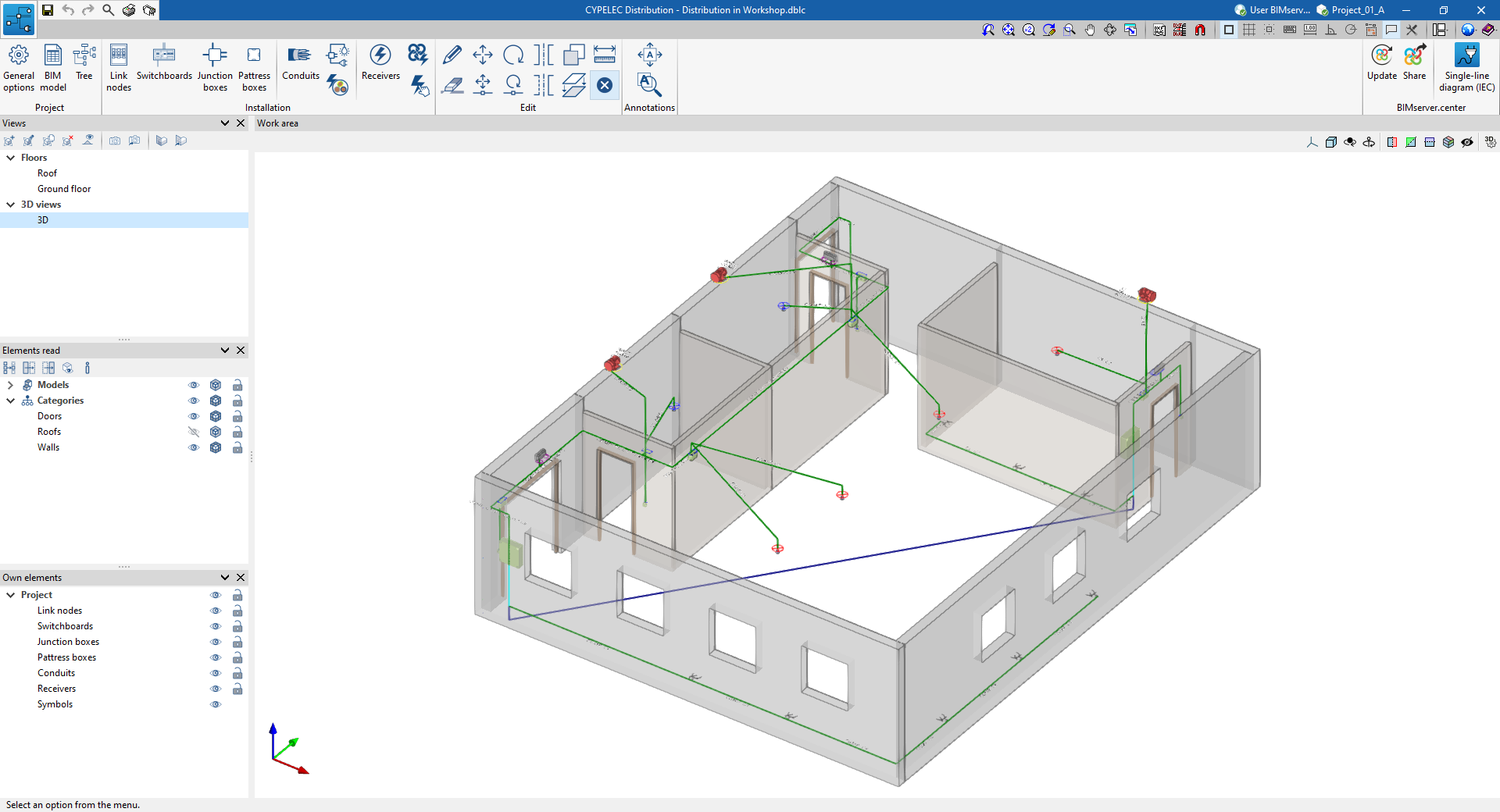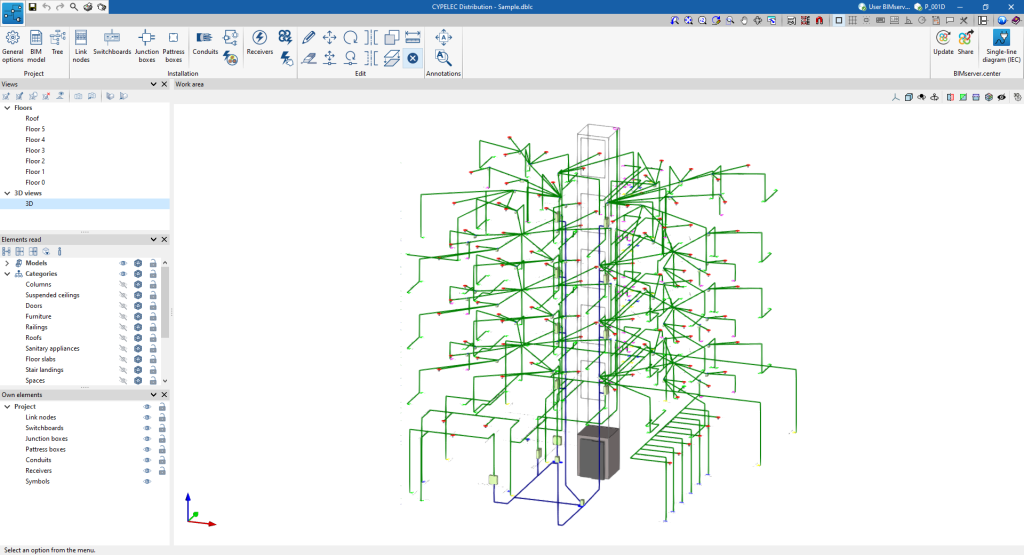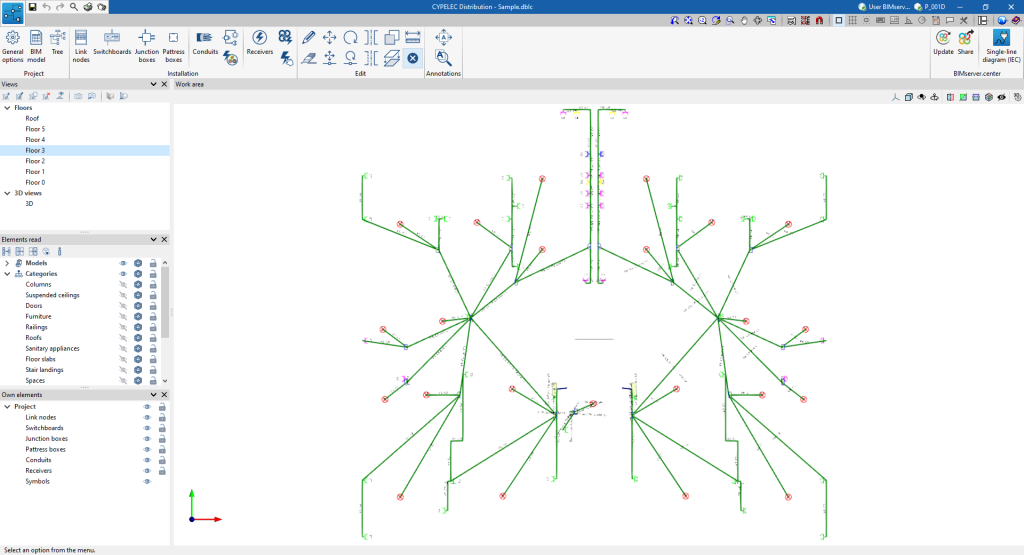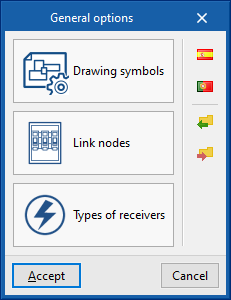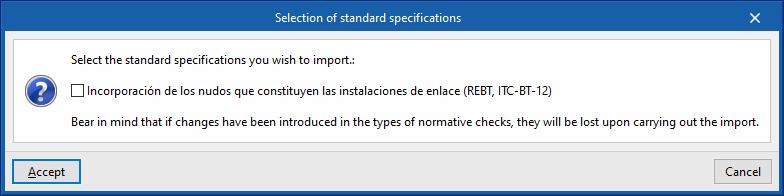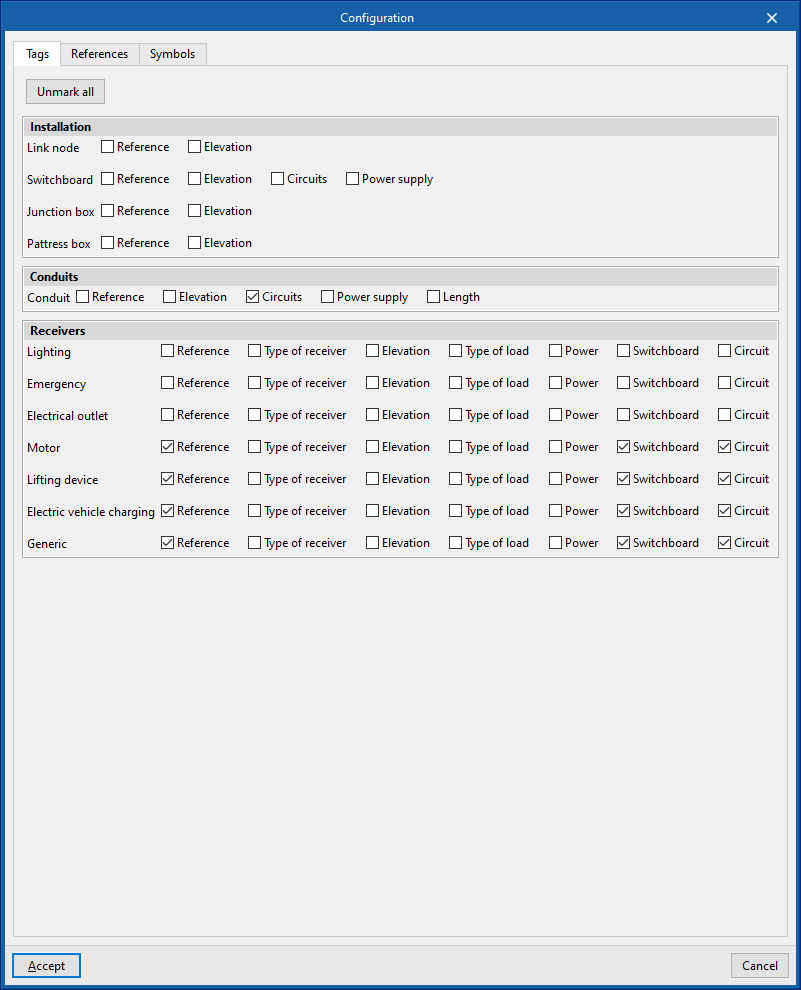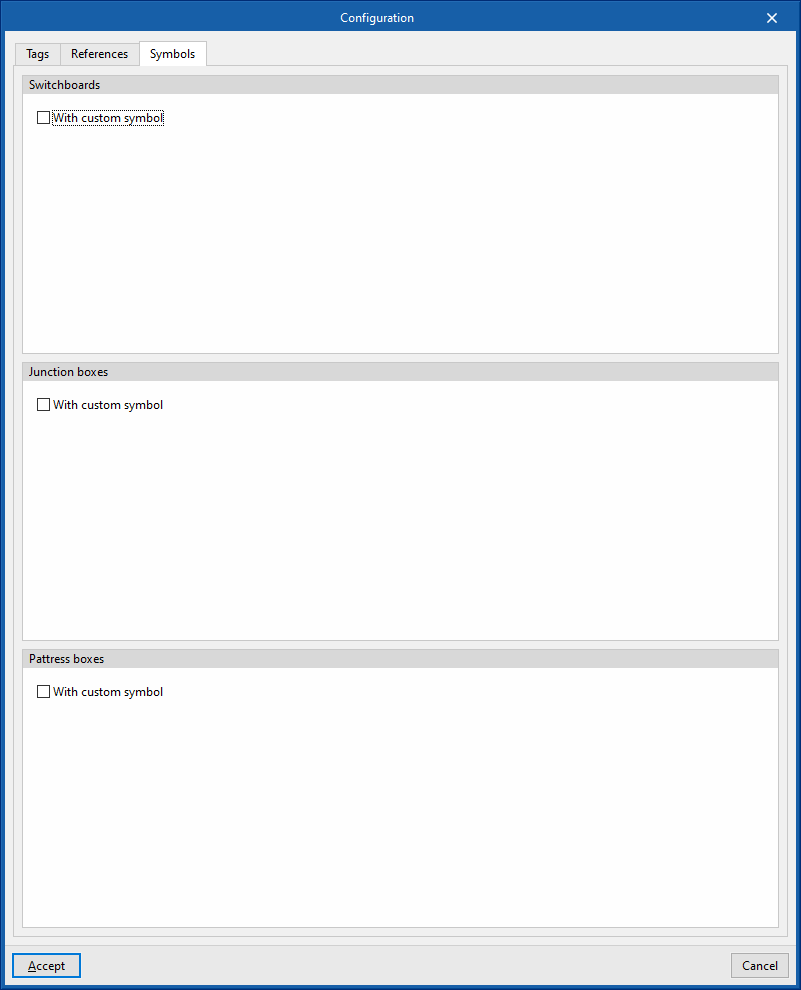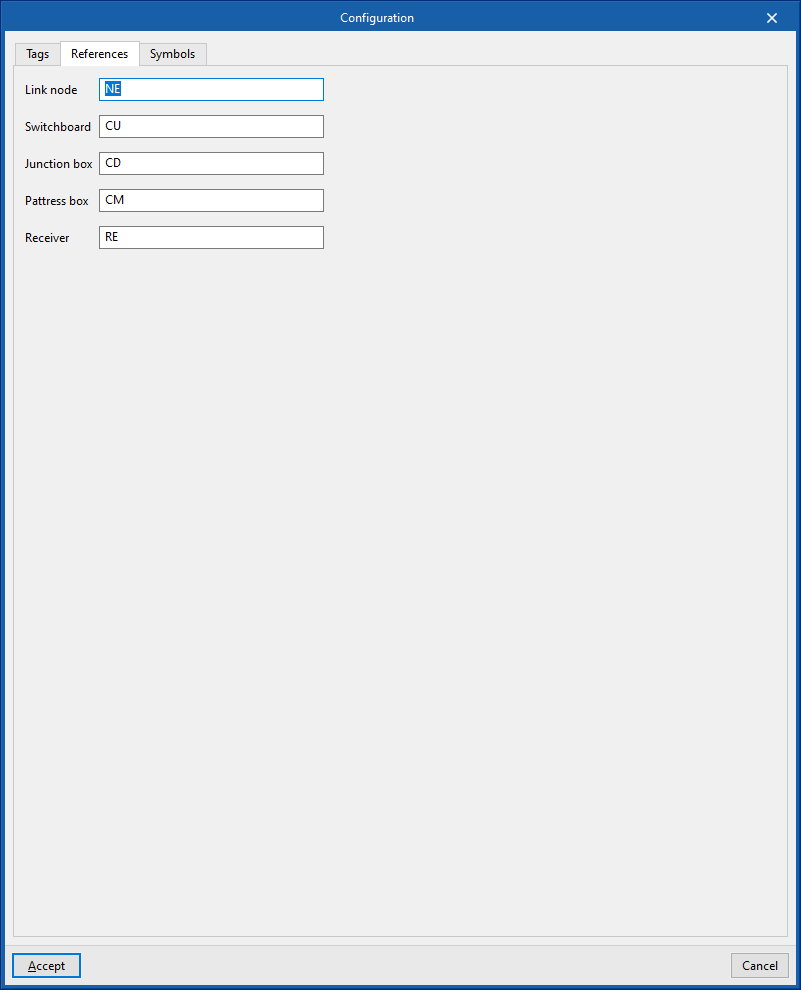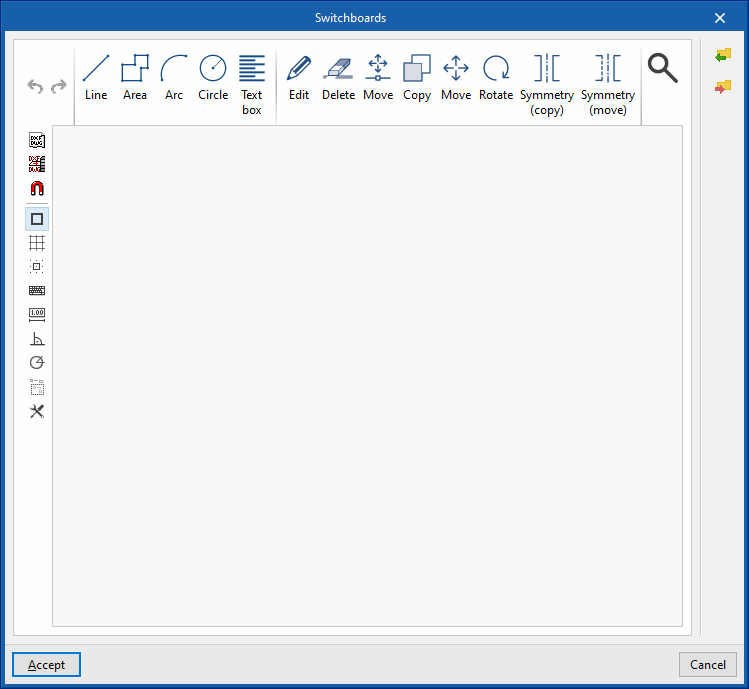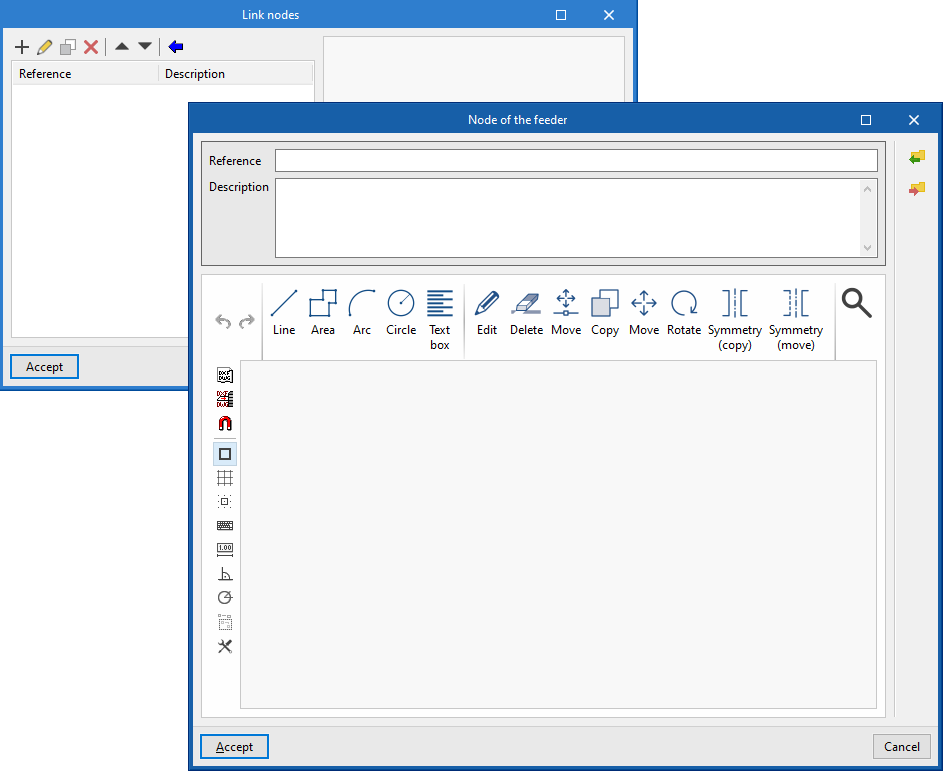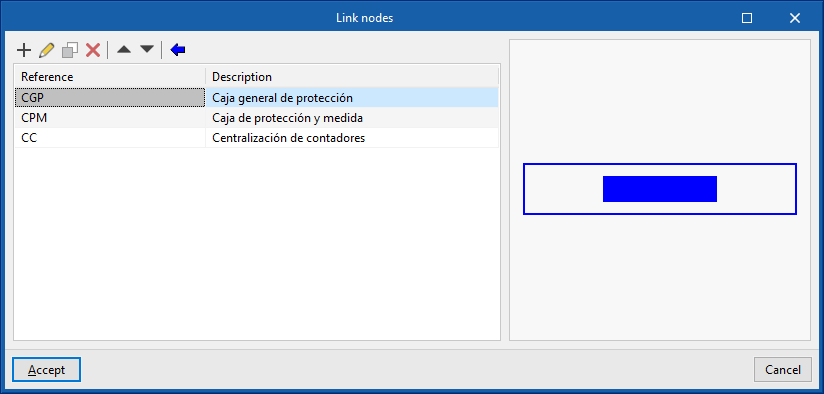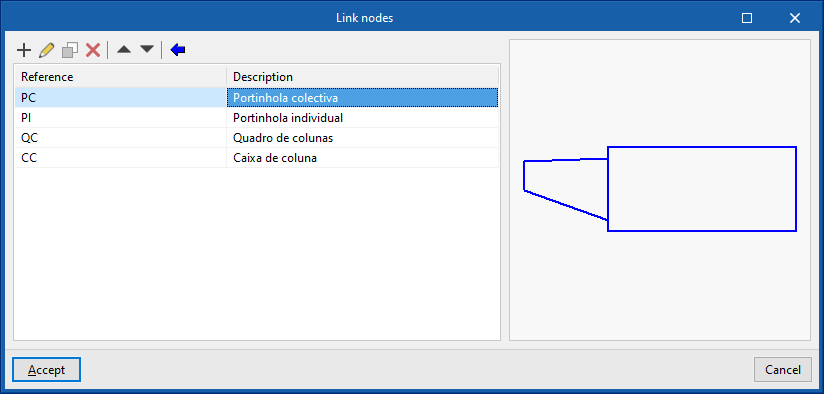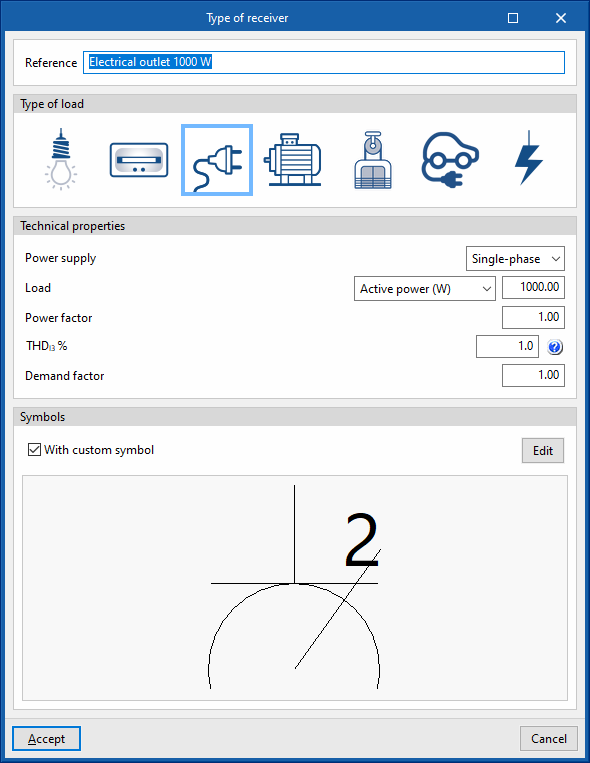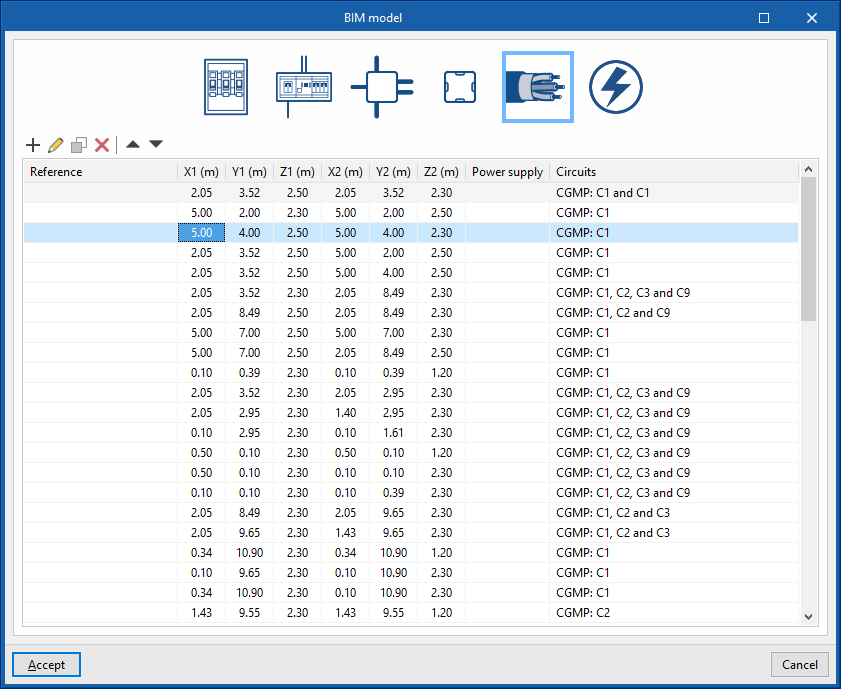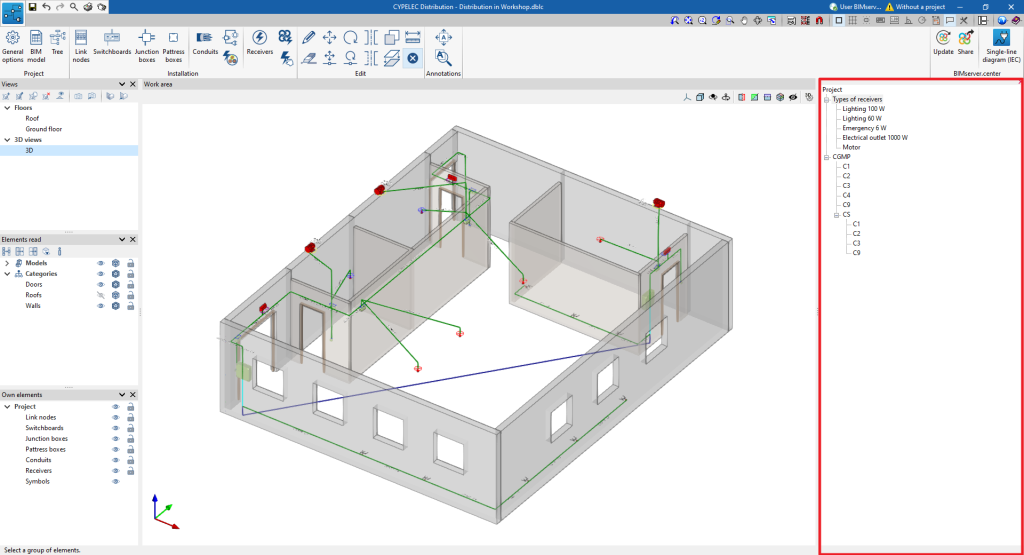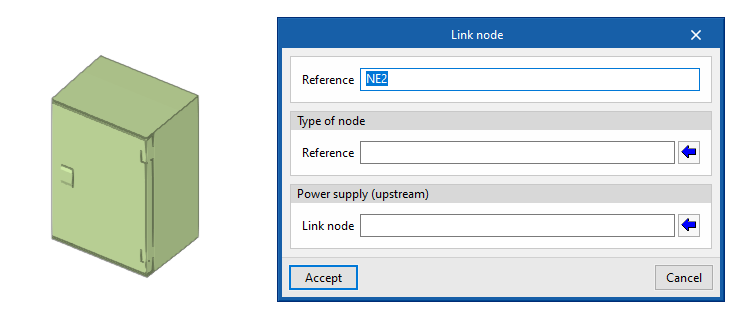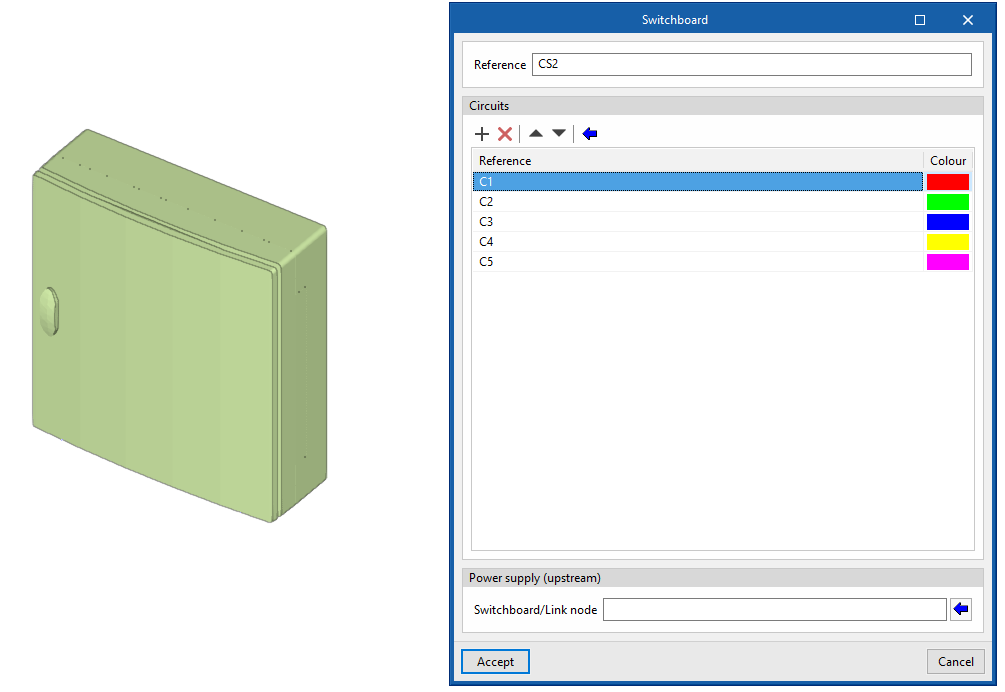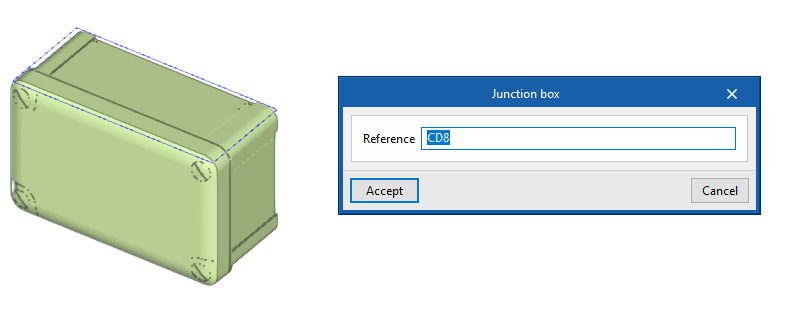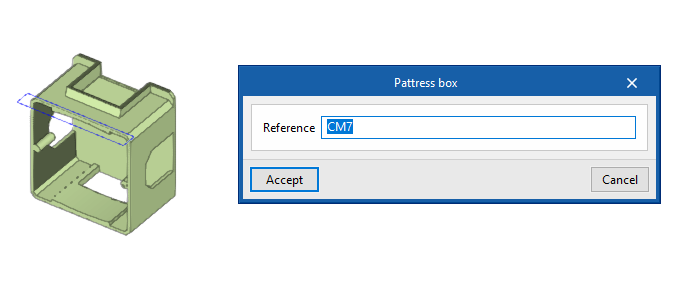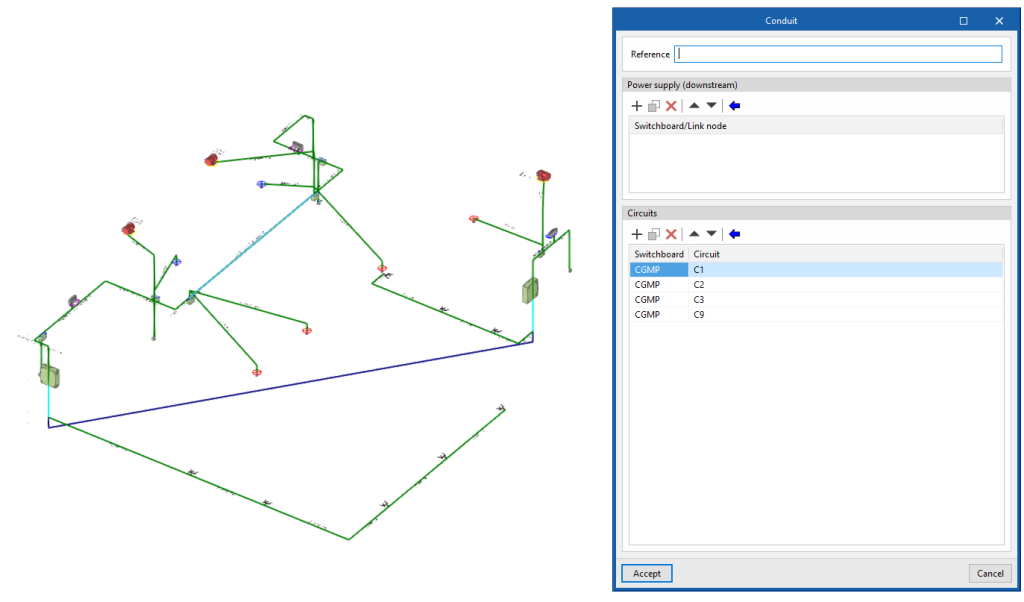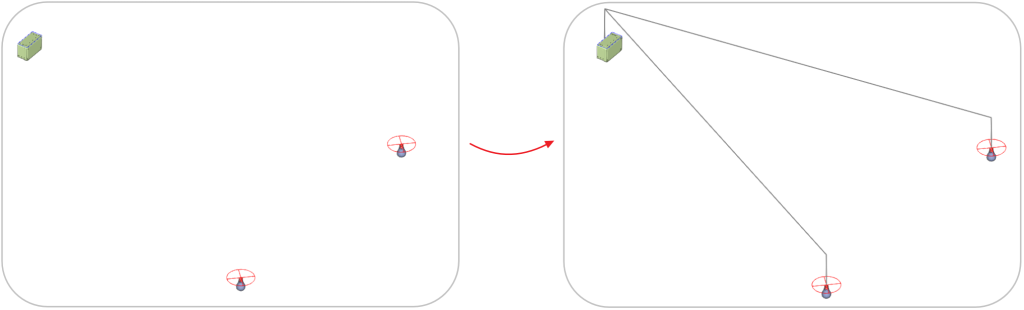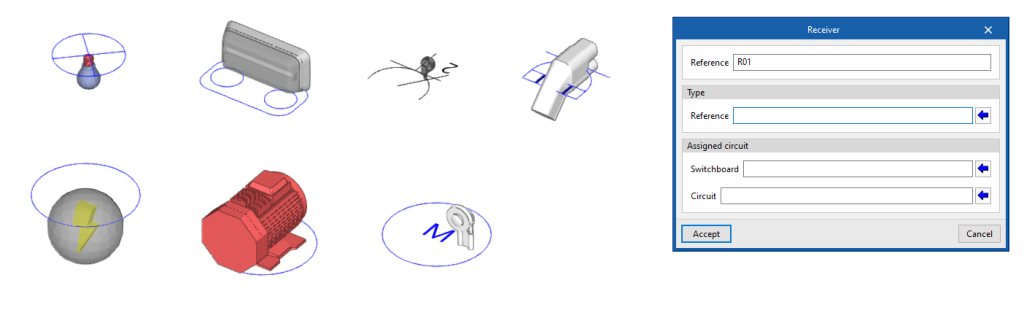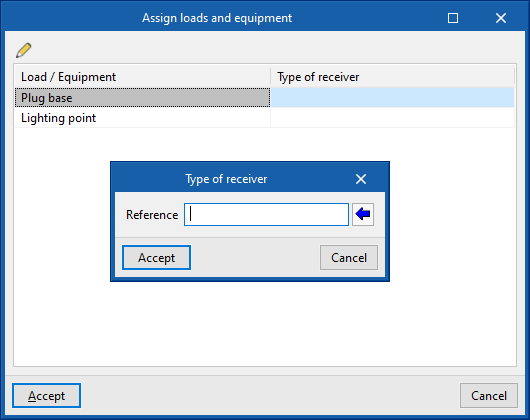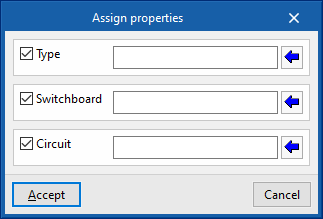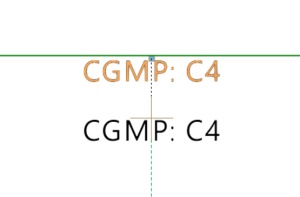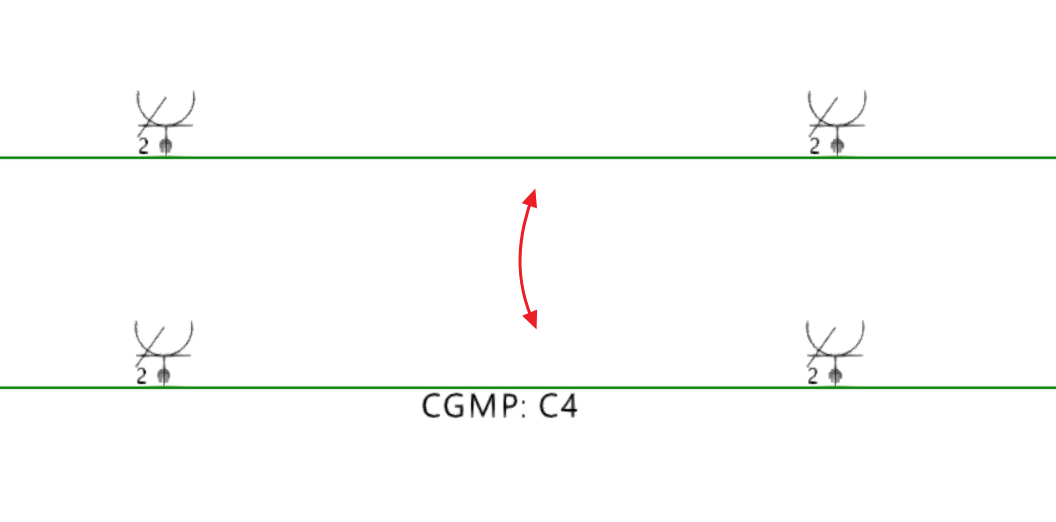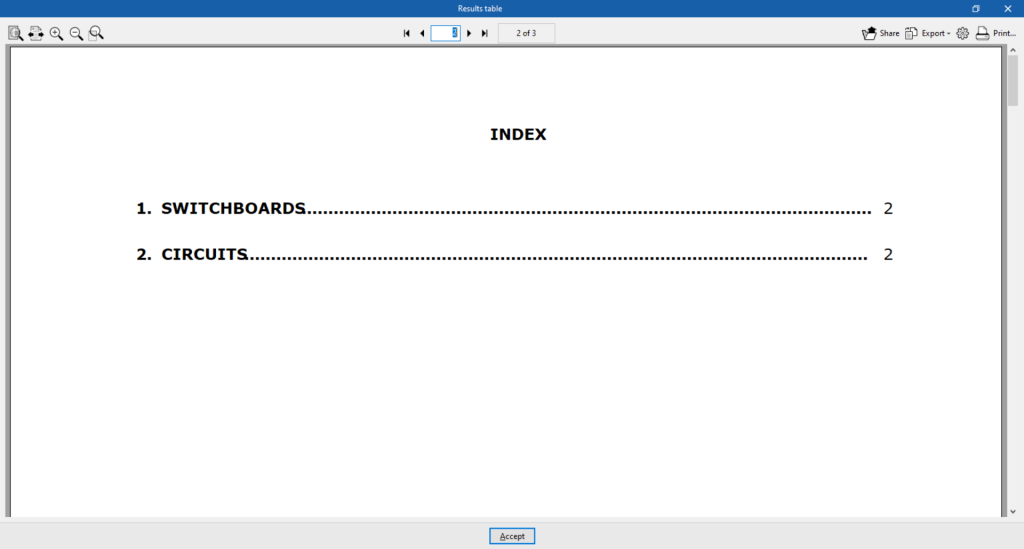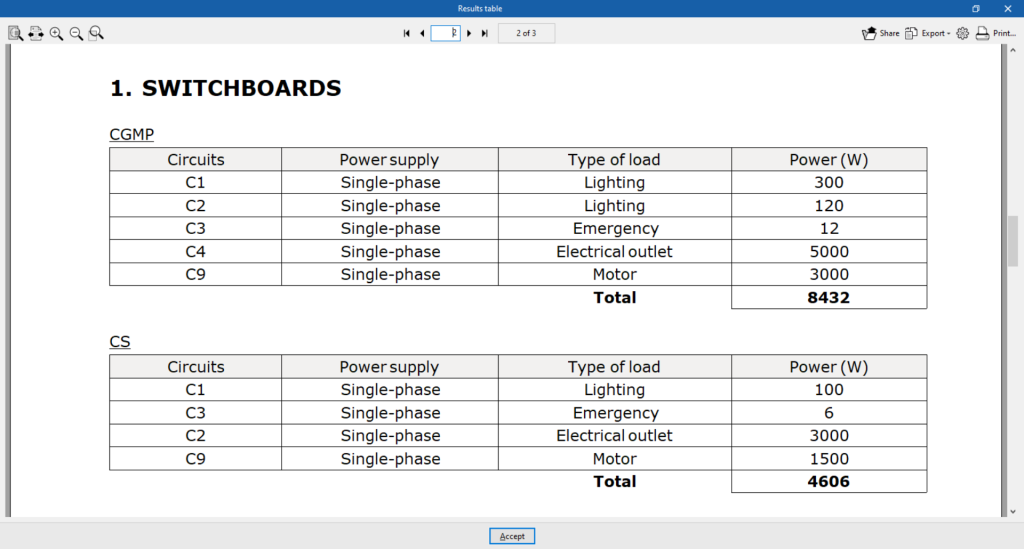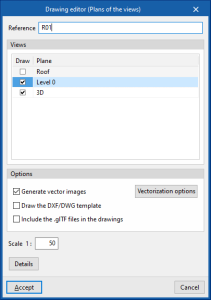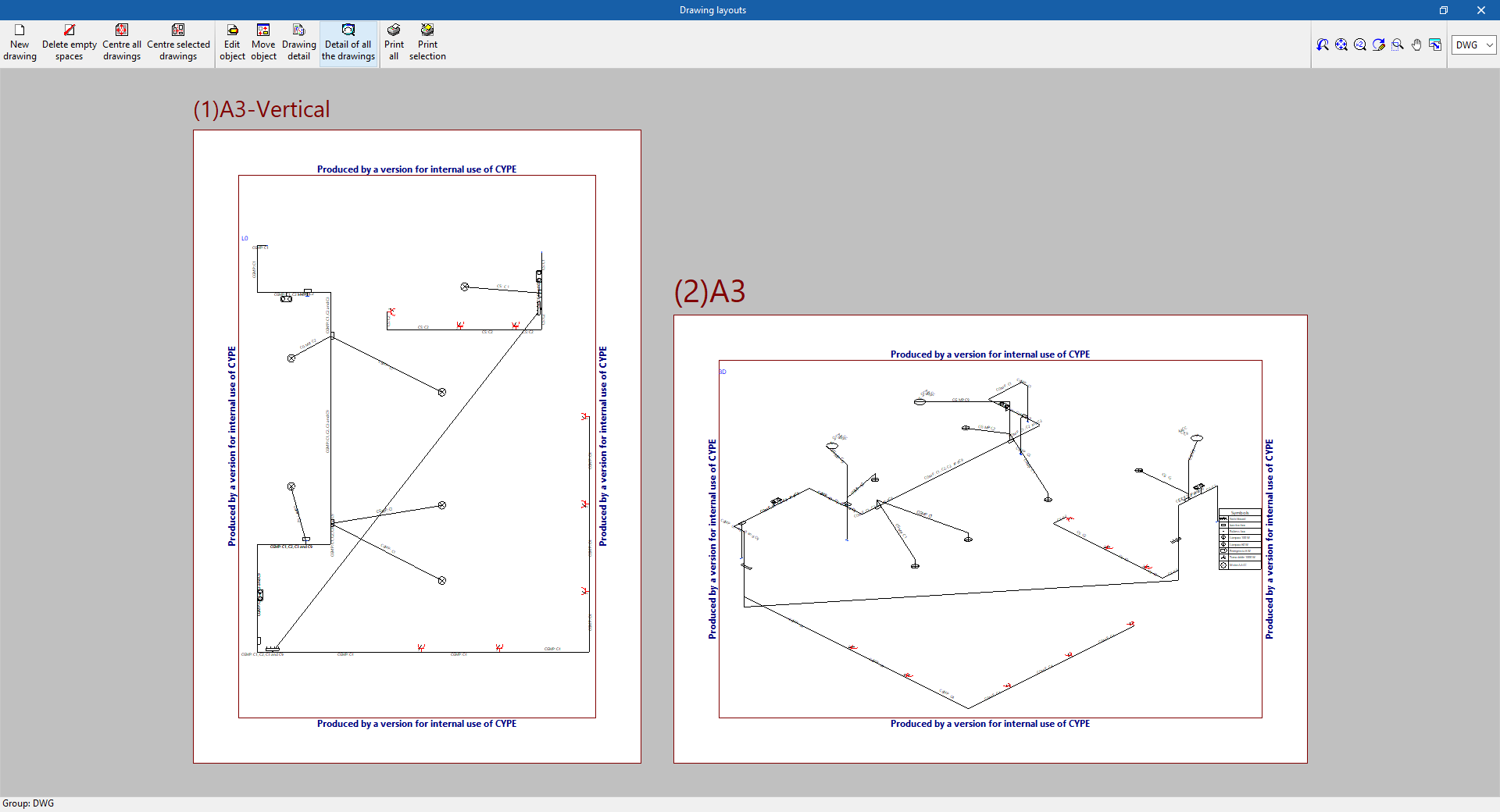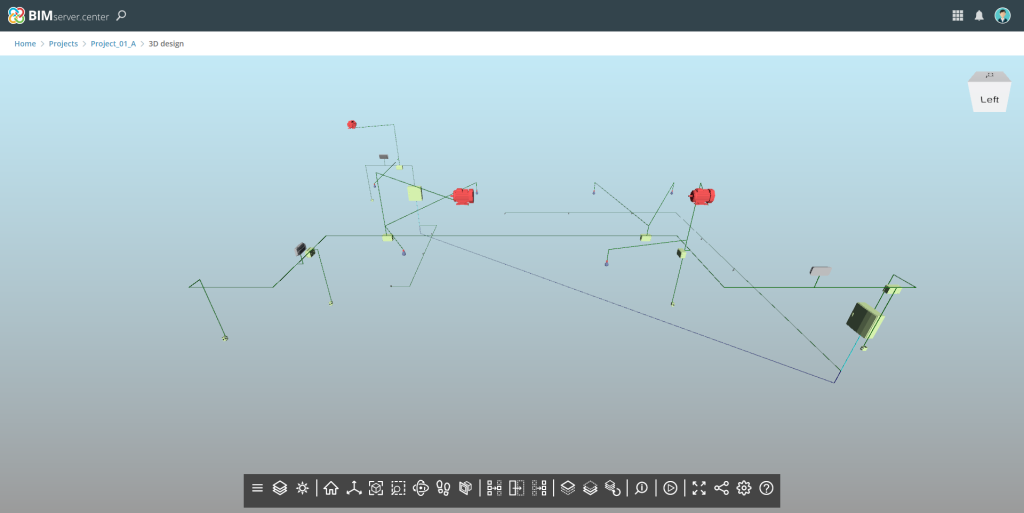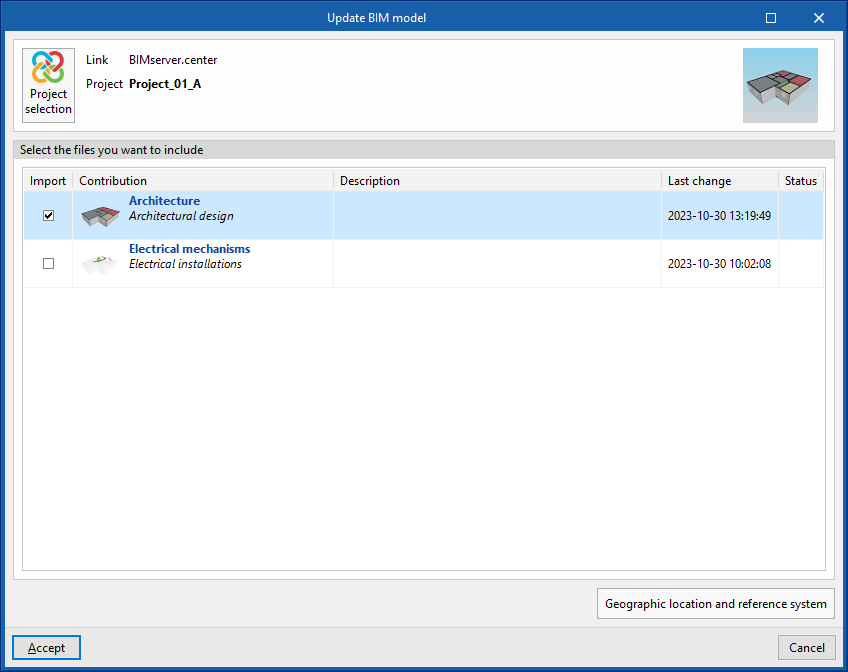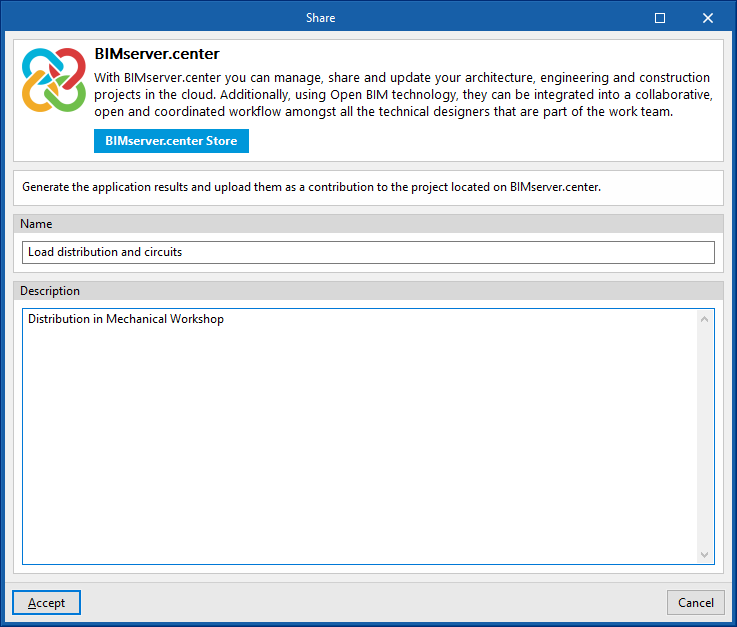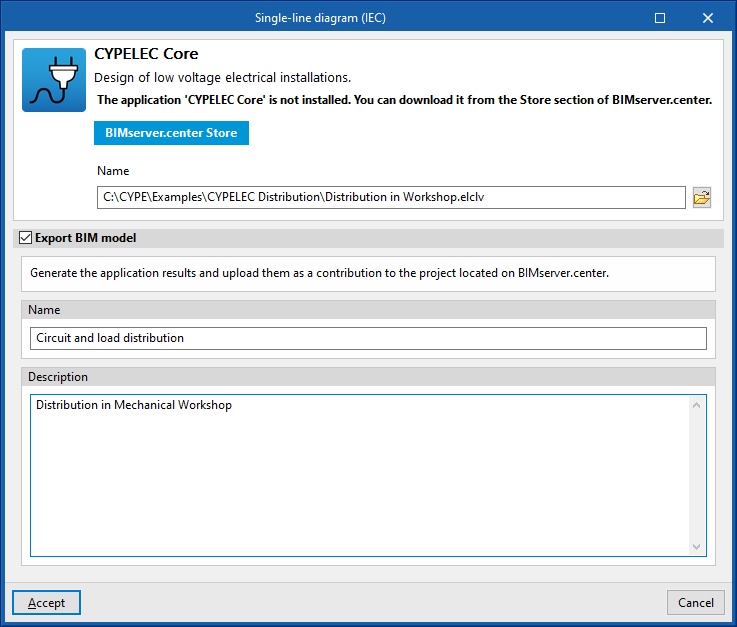Flujos de trabajo compatibles con el programa
CYPELEC Distribution, al ser una herramienta Open BIM y estar conectada a la plataforma BIMserver.center, ofrece diferentes opciones de flujo de trabajo.
Introducción de datos
Modelado libre / con plantillas
- Definición de los elementos de la instalación mediante su introducción libre en CYPELEC Distribution.
- Definición de los elementos de la instalación en CYPELEC Distribution apoyándose en plantillas DXF/DWG, DWF o imágenes (.jpeg, .jpg, .bmp, .wmf).
Importación de modelos BIM
Si se vincula la obra de CYPELEC Distribution a un proyecto BIM de la plataforma BIMserver.center se pueden realizar las siguientes acciones:
- Importación del modelo con la geometría de un edificio. Esto permite generar la organización en plantas del edificio e introducir los elementos de la instalación apoyándose en dicha geometría:
- Importación de modelos diseñados en CYPE Architecture.
- Importación de modelos diseñados en IFC Builder.
- Importación de modelos en formato IFC con IFC Uploader (generados por programas CAD/BIM como Allplan, Archicad y otros).
- Importación de modelos diseñados en Autodesk Revit con el Plugin Open BIM - Revit.
- Importación de la situación de los mecanismos eléctricos y puntos de luz de CYPELEC Electrical Mechanisms, permitiendo la asignación automática de receptores en su posición.
Salida de datos
- Exportación de listados a los formatos HTML, DOCX, PDF, RTF y TXT.
- Exportación de planos a los formatos DXF, DWG y PDF.
- Exportación de la información generada con CYPELEC Distribution a la plataforma BIMserver.center. Esto permite que sea visualizada por los participantes autorizados del proyecto y exportar la distribución de circuitos de cuadros y subcuadros eléctricos a programas como CYPELEC Core, CYPELEC REBT, CYPELEC RETIE o CYPELEC NF para realizar el cálculo de instalaciones eléctricas en baja tensión.
Entorno de trabajo
La interfaz de CYPELEC Distribution es similar a la de otras herramientas de CYPE y cuenta con un sistema de ventanas anclables que se pueden personalizar para adaptar el espacio de trabajo a las necesidades del proyecto.
La interfaz presenta un entorno de trabajo que permite realizar el diseño de la instalación de manera rápida y sencilla, tanto en una vista 3D como en cualquier tipo de vista 2D (como planos de planta y alzados). De esta manera se pueden introducir los elementos de la instalación utilizando la vista más adecuada en cada momento.
La interfaz muestra:
- una barra de herramientas superior donde encontramos las herramientas para gestionar las opciones del proyecto, introducir y editar los elementos de la instalación;
- el área de modelado a la derecha de la pantalla, donde se introducen, editan y visualizan todos los elementos del proyecto;
- y varios paneles con herramientas para definir las vistas del proyecto y gestionar la visibilidad de los elementos leídos y de los elementos propios, en el lateral izquierdo.
Definición de las características del proyecto
En el bloque "Proyecto" de la barra de herramientas principal, se pueden definir los siguientes datos del proyecto:

Opciones generales
Permite definir las opciones generales de la instalación o importarlas de las siguientes especificaciones normativas:
Opciones
- Simbología para planos
- Nudos de enlace
- Tipos de receptor
Selección de las especificaciones normativas
- España
- Incorporación de los nudos que constituyen las instalaciones de enlace (REBT, ITC-BT-12)
- Portugal
- Incorporação dos nós que constituem as instalações colectivas e as entradas (RTIEBT, Parte 8 / Secção 803)
A continuación se detallan las utilidades mencionadas.
Simbología para planos
En la ventana "Configuración" se define la simbología a utilizar en los planos de la instalación. Dispone de tres pestañas:
- Etiquetas
Permite activar o desactiva la información que aparece en las etiquetas de los elementos:- Instalación
- Nudo de enlace (referencia, cota)
- Cuadro (referencia, cota, circuitos, alimentación)
- Caja de derivación (referencia, cota)
- Caja de mecanismos (referencia, cota)
- Canalizaciones (referencia, cota, circuitos, alimentación, longitud)
- Receptores (referencia, tipo de receptor, cota, tipo de carga, potencia, cuadro, circuito)
- Instalación
- Referencias
Configura el texto de referencia de los elementos:- Nudo de enlace
- Cuadro
- Caja de derivación
- Caja de mecanismos
- Receptor
- Simbología
Permite realizar el diseño de la simbología de los siguientes elementos mediante líneas, áreas, arcos, círculos y cuadros de texto:- Cuadros
- Cajas de derivación
- Cajas de mecanismos
Nudos de enlace
Permite realizar el diseño de la simbología de los nudos de enlace manualmente o importarlo de ficheros en disco:
- Diseño de la simbología a través de líneas, áreas, arcos, círculos y cuadros de texto
- Importación de símbolos desde ficheros DXF/DWG y DWF
Los tipos de nudo de enlace definidos aquí pueden cargarse posteriormente al utilizar la opción "Nudos de enlace" de la barra de herramientas principal.
Esta información puede generarse automáticamente al seleccionar las especificaciones normativas del país deseado:
Tipos de receptor
Permite definir los tipos de receptor indicando los siguientes parámetros:
- Referencia
- Tipo de carga (iluminación, emergencia, toma de corriente, motor, aparato de elevación, recarga de vehículo eléctrico, genérica)
- Características técnicas
- Simbología
Los tipos de receptor definidos aquí se pueden cargar posteriormente al utilizar las opciones "Receptores", "Asignar receptores" o "Asignar propiedades" de la barra de herramientas principal.
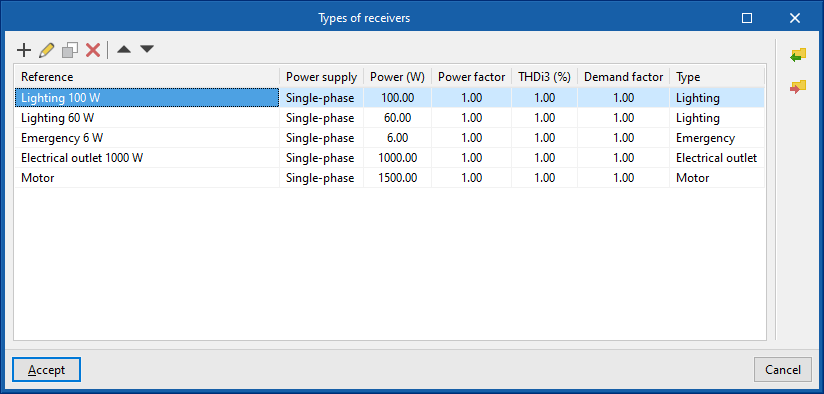
Modelo BIM
Permite consultar y modificar los datos de los elementos introducidos en el modelo en una serie de tablas que incluyen la siguiente información:
- Nudos de enlace: referencia, X, Y, Z, ángulo, tipo de nudo, alimentación (aguas arriba)
- Cuadros: referencia, X, Y, Z, ángulo, circuitos, alimentación (aguas arriba)
- Cajas de derivación: referencia, X, Y, Z, ángulo
- Cajas de mecanismos: referencia, X, Y, Z, ángulo
- Canalizaciones: referencia; X1, Y1, Z1 (coordenadas del punto inicial); X2, Y2, Z2 (coordenadas del punto final); alimentación; circuitos
- Receptores: referencia, X, Y, Z, ángulo, cuadro, circuito, descripción
Introducción de elementos de la instalación
En el bloque "Instalación" de la barra de herramientas principal se pueden definir e introducir los siguientes elementos:

Nudos de enlace
Introduce un nudo de enlace en el modelo tras indicar los siguientes parámetros:
- Referencia
- Tipo de nudo
- Referencia
- Alimentación (aguas arriba)
- Nudo de enlace
Cuadros
Introduce un cuadro o subcuadro en el modelo tras indicar los siguientes parámetros:
- Referencia
- Circuitos
- Referencia
- Color
- Alimentación (aguas arriba)
- Cuadro/Nudo de enlace
Cajas de derivación
Introduce una caja de derivación en el modelo tras indicar los siguientes parámetros:
- Referencia
Posteriormente es posible realizar automáticamente el trazado de las canalizaciones de una caja de derivación a los receptores seleccionados con la opción "Generar derivaciones".
Cajas de mecanismos
Introduce una caja de mecanismos en el modelo tras indicar los siguientes parámetros:
- Referencia
Canalizaciones
Introduce canalizaciones en el modelo tras indicar los siguientes parámetros:
- Referencia
- Alimentación (aguas abajo)
- Cuadro/Nudo de enlace
- Circuitos
- Cuadro/Circuito
Generar derivaciones
Genera el trazado de las canalizaciones que conectan una caja de derivación con los receptores seleccionados.
Generar conductores
Genera la información de los circuitos en el interior de las canalizaciones y los cuadros o nudos de enlace que alimentan en función de la distribución introducida gráficamente en el modelo, reemplazando todos los conductores previamente asignados.
Receptores
Introduce receptores libremente en el modelo tras indicar los siguientes parámetros:
- Referencia
- Tipo
- Referencia del tipo
- Circuito asignado
- Cuadro
- Circuito
Asignar receptores
Asigna receptores automáticamente a las cargas y equipos leídos del proyecto BIM según las especificaciones que se indiquen. Muestra una tabla en la que es posible asociar un "Tipo de receptor" para cada "Carga / Equipo".
Asignar propiedades
Asigna las siguientes propiedades a los receptores seleccionados:
- Tipo
- Cuadro
- Circuito
Esta opción permite realizar la modificación masiva de las propiedades de los receptores deseados sin necesidad de editarlos uno a uno.
Secuencia de introducción de elementos
Los elementos de la instalación pueden definirse mediante la siguiente secuencia:
- Disposición de receptores
Los receptores se disponen en el “Área de trabajo” de dos formas:- Introduciéndolos libremente mediante la opción "Receptor".
- Utilizando la herramienta que permite “Asignar receptores” a las cargas y equipos leídos del proyecto BIM.
- Disposición de cuadros
Al crear los “Cuadros” de la instalación se definen los “Circuitos” eléctricos que alimentan a cada uno de los receptores, además de la “Alimentación (aguas arriba)", ya sea otro cuadro o un nudo de la instalación de enlace. - Asignación de propiedades a los receptores
Tras crear los cuadros y los circuitos, se asignan a los receptores editándolos o a través de la herramienta “Asignar propiedades”. - Introducción de canalizaciones
Al introducir las “Canalizaciones”, se define el elemento que alimentan, en el caso de cuadros o nudos de enlace, y los “Circuitos” dispuestos en la misma. Después, se dibujan conectando los diferentes elementos. - Introducción de cajas de derivación y cajas de mecanismos (opcional)
La distribución puede detallarse introduciendo “Cajas de derivación” y “Cajas de mecanismos”, que pueden unirse con el resto de la instalación mediante "Canalizaciones". - Generación de derivaciones y conductores (opcional)
Como herramientas adicionales, el programa dispone de varios automatismos:- “Generar derivaciones”: genera el trazado de canalizaciones entre una caja de derivación y los receptores seleccionados.
- “Generar conductores": identifica y genera los circuitos en el interior de cada canalización, y los cuadros o nudos de enlace que alimenta, en función de la distribución introducida.
- Introducción de la instalación de enlace (opcional)
El modelo puede completarse introduciendo la instalación de enlace. Para ello:- Se indica la disposición de los “Nudos de enlace”, como las cajas de protección y la centralización de contadores.
- Estos elementos se conectan después entre sí y con los cuadros utilizando “Canalizaciones”.
Herramientas de edición
En el bloque "Edición" de la barra de herramientas principal, se encuentran las principales herramientas para editar el modelo. Algunas de estas herramientas son comunes a otros programas de CYPE.

El área de herramientas principal de este bloque permite realizar las siguientes operaciones:
| Editar | Edita las propiedades paramétricas del elemento seleccionado en el modelo. | |
| Borrar | Borra un elemento introducido previamente. | |
| Mover un grupo de elementos | Mueve un grupo de elementos. | |
| Mover | Mueve un elemento o un nudo de un elemento. | |
| Girar un grupo de elementos | Gira un grupo de elementos. | |
| Girar | Gira un elemento alrededor de los ejes "x", "y" o "z". | |
| Simetría (copiar) | Copia una selección de elementos con simetría respecto a un plano vertical definido por dos puntos. | |
| Simetría (mover) | Mueve una selección de elementos con simetría respecto a un plano vertical definido por dos puntos. | |
| Copiar | Crea una copia de uno o varios elementos. | |
| Copiar en otro plano de planta | Crea una copia de uno o varios elementos en otro plano de planta. | |
| Medir longitudes sobre el plano | Mide longitudes entre puntos definidos en el modelo. Si se selecciona un contorno cerrado, también indica el área. | |
| Mostrar/Ocultar incidencias | Resalta los elementos en los que se haya producido algún error. Posicionando el cursor del ratón sobre dichos elementos se visualizará el mensaje descriptivo de dicho error. |
Salida de resultados
Listados de la obra
El programa permite imprimir los siguientes listados directamente o generar ficheros HTML, PDF, TXT, RTF o DOC:
- Cuadro de resultados
Muestra un informe con los resultados de los cuadros y los circuitos:- Cuadros
Los datos de los cuadros se organizan en tablas que incluyen la siguiente información:- Circuitos
- Alimentación del circuito
- Tipo de carga por circuito
- Potencia por circuito
- Potencia total del cuadro
- Circuitos
Los datos de los circuitos se organizan en tablas que incluyen la siguiente información:- Tipos de receptor
- Potencia por receptor
- Factor de potencia
- Factor de utilización
- Número de unidades
- Potencia por circuito
- Cuadros
Planos en formato DWG, DXF o PDF
Permite imprimir los planos de la obra en cualquier periférico gráfico que tenga configurado en su ordenador, o bien crear ficheros DWG, DXF o PDF.
La edición del plano permite configurar las siguientes opciones:
- Vistas a dibujar
- Opciones:
- Generar imágenes vectoriales
- Dibujar la plantilla DXF/DWG
- Incluir los ficheros .glTF en los planos
- Escala
Archivos IFC y GLTF compatibles con BIMserver.center
Al realizar una exportación del proyecto a la plataforma BIMserver.center, se exporta automáticamente un fichero IFC y un modelo 3D en formato GLTF para la integración del modelo de la distribución de cargas y circuitos en el proyecto Open BIM, permitiendo su visualización:
- en la plataforma online;
- en la aplicación de BIMserver.center para iOS y Android;
- en realidad virtual y en realidad aumentada;
- en otros programas de CYPE.
Integración en la plataforma BIMserver.center
Muchos de los programas de CYPE están conectados a la plataforma BIMserver.center y permiten el trabajo colaborativo a través del intercambio de archivos en formatos basados en estándares abiertos.
Cabe recordar que para trabajar en BIMserver.center el usuario puede registrarse gratuitamente en la plataforma y crear un perfil.
Cuando se accede a un programa conectado a la plataforma, este es capaz de establecer la conexión con un proyecto en BIMserver.center. De esta forma, los archivos de los proyectos desarrollados colaborativamente en BIMserver.center se mantienen actualizados.

Opciones disponibles en CYPELEC Distribution
En el bloque “BIMserver.center" de la barra de herramientas principal se encuentran las funcionalidades necesarias para utilizar CYPELEC Distribution junto a otras herramientas de BIMserver.center.

Actualizar
Permite actualizar la información contenida en los modelos importados previamente al proyecto o importar nuevos modelos si se desea.
Compartir
Permite exportar la información del modelo desarrollado con CYPELEC Distribution a BIMserver.center para compartirlo con otros usuarios, incluyendo su representación tridimensional y los planos de la instalación.
Durante el proceso de exportación se puede definir información relacionada con la identificación de los archivos a exportar:
- Nombre
- Descripción
Conexión directa con otros programas
CYPELEC Distribution ofrece una opción de conexión directa con herramientas Open BIM que permiten continuar el trabajo. A través de estas opciones es posible enviar el modelo BIM de CYPELEC Distribution a:
- CYPELEC Core
- CYPELEC REBT (instalación en español)
- CYPELEC RETIE (instalación en español)
- CYPELEC NF (instalación en francés)
Estos programas importan la distribución de circuitos de cuadros y subcuadros eléctricos de CYPELEC Distribution para realizar el cálculo de la instalación eléctrica en baja tensión, generando el esquema unifilar y comprobando y dimensionando las secciones de conductor y los dispositivos de protección necesarios.
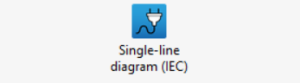
Licencias y módulos compatibles
Versiones 2023.b y posteriores
A partir de la versión 2023.b, la aplicación CYPELEC Distribution es de uso gratuito.
Versiones 2023.a y anteriores
Para trabajar en versiones anteriores a la 2023.b de CYPELEC Distribution, es necesario que la licencia de uso incluya el permiso correspondiente:
Módulo IEE: Planos de la instalación eléctrica